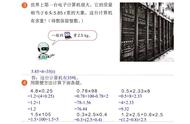假如没有发明鼠标,那么人们怎么操作近代 Windows?
如果没有鼠标,电脑的操作肯定更加复杂一点,没有鼠标那么方便!因为没有鼠标,可以通过键盘操作以及笔记本的触摸板进行操作!不过如今没有鼠标没有触控板,也不用键盘也能操作!那是因为现在搭载Windows的触屏笔记本也出来了,可以通过手写笔或者拇指触控来进行在电脑上交互!

如果没有鼠标,人们在使用Windows的时候。可能通过键盘来操作Windows系统提供了一些快捷键更加高频,例如Ctrl C、Ctrl V、Ctrl X等,这些快捷键可以帮助用户完成复制、粘贴、剪切等操作。此外,Windows系统还提供了一些鼠标指针的替代方案,例如使用键盘上的箭头键来移动光标。
不过键盘快捷方式肯定是操作更多的,接下来我来盘点下,日常可以代替鼠标操作的快捷方式,可以让你在没有鼠标下可以操作电脑,可以让你在有鼠标下,可以通过快捷键能够更加高效的进行创作和交互!

1、打开程序
你可以使用Win键 字母(例如Win R)来打开运行对话框,然后输入程序名称并按下Enter键来启动程序。
2、复制和粘贴
使用Ctrl C和Ctrl V快捷键来复制和粘贴文本或文件。在粘贴时,只需选中目标位置,然后按下Ctrl V即可。
3、撤销和重做
使用Ctrl Z和Ctrl Y快捷键来撤销和重做操作。这对于恢复误删除的文件或修改非常有用。

4、保存文件
使用Ctrl S快捷键保存当前文件。如果你需要保存文件到一个特定位置,你可以使用Ctrl Shift V组合键来打开保存对话框。
5、切换窗口
使用Alt Tab组合键来切换窗口。按住Alt键并连续按Tab键,可以在当前打开的程序之间切换。

6、关闭窗口
使用Alt F4快捷键关闭当前窗口。
7、新建文件夹
使用Ctrl Shift N快捷键来新建文件夹。
8、搜索文件
使用Win键 F快捷键来打开搜索对话框,然后输入要搜索的文件名或关键词,并按下Enter键。

这些快捷键可以帮助你在没有鼠标的情况下,仍然能够高效地操作Windows系统。然而,由于键盘和鼠标的操作方式有所不同,可能需要一些时间来适应这种新的操作方式。对此大家是怎么看的,欢迎关注我创业者李孟和我一起交流!
,